Підготовка списку файлів
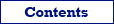
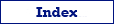


| Інструкція з використання Rename Us | vlsoftware.net |
Підготовка списку файлів |
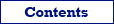 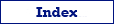   |
Для підготовки списку файлів, які ви плануєте перейменувати або скопіювати, (вихідні файли), перейдіть до закладки Вибір файлів.
Список вихідних файлів проєкту розташований внизу закладки. Він може містити лише файли з унікальним шляхом, дублікати при вставці ігноруються.
Ви можете додавати файли до списку файлів проєкту простим перетягуванням їх з Провідника Windows.
Ви можете додавати файли до списку, використовуючи файловий провідник в верхній частині закладки.
Спершу вкажіть теку, з якої ви бажаєте додати файли. Це можна зробити набором назви теки в верхньому полі вводу і натисненням Enter, або просто вибором цієї теки з дерева тек ліворуч.
Після вибору теки справа буде показано список файлів з неї.
Фільтрування файлів з використанням маски
Щоб відфільтрувати файли вибраної теки за маскою файлу (шаблон символів для знаходження відповідних імен файлів), вкажіть відповідну маску в полі вводу над списком і натисніть Enter. Приклади масок:
*.jpg;*.jpeg *.mp3 conf*.* *.bmp;*.jpg;*.jpegЩоб вивести всі файли, використовуйте пусту маску або маску *.*. Щоб вивести лише файли без розширень, використовуйте маску *. ('зірочка' з крапкою).
Див. також більше прикладів файлових масок.
Для сканування підтек вибраної теки використовуйте відповідну галочку.
Додавання файлів до проєкту
Після появи файлів в списку справа їх можна додати до списку файлів поточного проєкту:
- щоб додати один або кілька файлів, виберіть його (їх) у списку і клацніть кнопку Додати вибрані
або натисніть Enter;
- щоб додати всі файли, клацніть кнопку Додати всі файли
(або натисніть Ctrl+A для виділення всіх файлів і потім натисніть Enter).
Над списком є панель інструментів з набором кнопок, які дозволяють вам виконувати деякі корисні дії з вибраними файлами або з цілим списком файлів:
знайти файл по імені або по фрагменту тексту в його імені,
копіювати список до буферу обміну,
експортувати список файлів та їх атрибутів до розповсюджених форматів типу Excel, HTML, CSV і т.д.,
друкувати список файлів,
запустити або відкрити вибрані файли,
показати вибрані файли у Провіднику Windows.
Ці функції також доступні у контекстному меню списку файлів.
Подібні функції діють також і для списку файлів проєкту в нижній частині закладки.
Для вилучення одного або кількох файлу, виберіть його (їх) і клацніть кнопку Вилучити вибрані
або натисніть Delete.
Для вилучення всіх файлів клацніть кнопку Вилучити всі файли
(або натисніть Ctrl+A для виділення всіх файлів і потім натисніть Enter).
Для вилучення неіснуючих файлів клацніть кнопку Вилучити неіснуючі файли
.
Для переміщення вибраного файлу на позицію вниз, клацніть кнопку Змістити вниз
.
Для переміщення вибраного файлу на позицію вгору, клацніть кнопку Змістити вгору
.
Альтернативний спосіб полягає в простому перетягуванні вибраного файлу на потрібну позицію за допомогою відповідної кнопки
.
Для сортування списку просто клацніть по заголовку відповідної колонки. Щоб відсортувати у зворотному порядку, клацніть цей же заголовок знову.
Щоб відсортувати по кількох колонках, клацайте заголовки колонок, утримуючи натиснутою клавішу Shift.
Щоб перемішати файли по випадковому закону, клацніть кнопку Випадково
.